Gjør Windows Utforsker åpen for et annet sted enn biblioteker
Windows Utforsker åpnes som standard i Biblioteker iWindows 7 og 8. Hvis du ikke er tilhenger av atferden, kan du gjøre det åpent for et annet sted på systemet ditt, og det er enkelt å gjøre. Slik konfigurerer du det, og noen forslag til groovy steder å ha det åpent for.
Her kan du se standardplasseringen for Windows Utforsker åpnes for Biblioteker.

Endre åpen plassering i Windows 8
For å gjøre Windows Utforsker åpen for et mer nyttig sted for dine behov, høyreklikk Win Utforsker-ikonet på oppgavelinjen. Høyreklikk deretter File Explorer og velg Properties.
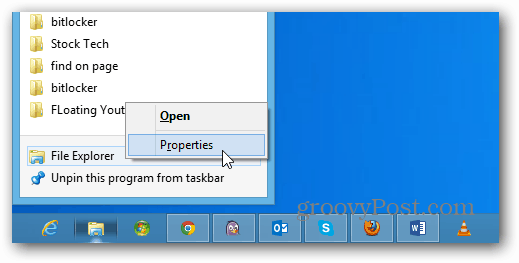
Vinduet Egenskaper for File Explorer åpnes isnarvei-fanen. I Mål-feltet ser du at det er satt til å åpne i biblioteker, og du kan endre det. Det kan være lurt å ta denne stien til etterretning eller kopiere den et sted, slik at du kan endre den tilbake hvis du trenger det.
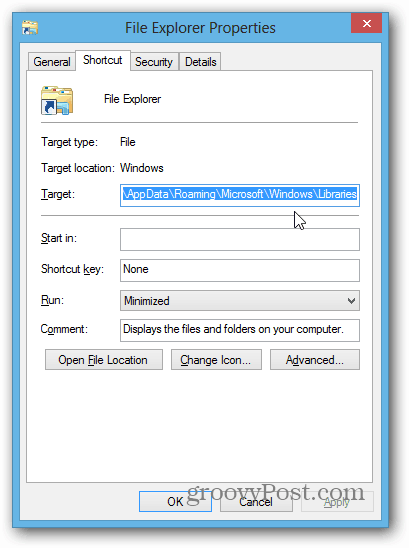
Her skal jeg endre den til å åpne i Dokumentmappen. Åpne mappen Dokumenter, klikk på banen slik at den endres fra brødsmulene til banen og kopier den.
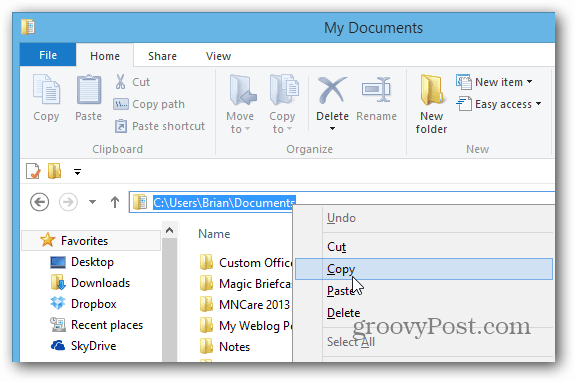
Gå tilbake til File Explorer Properties-vinduene og lim det inn i Mål-feltet, og klikk deretter OK.

Når du klikker på File Explorer-ikonet, åpnes det for mappen Dokumenter (eller hvilket sted du velger).
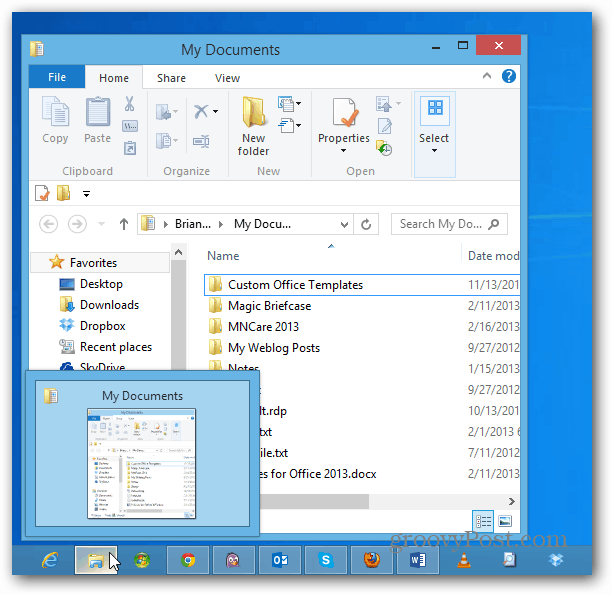
Du kan i hovedsak velge hvilket sted du vil haden er åpen for. For eksempel her har jeg den åpen for SkyDrive-mappen min, som kommer godt med på en Microsoft Surface med begrenset lagring og med Office-dokumenter lagret som standard.
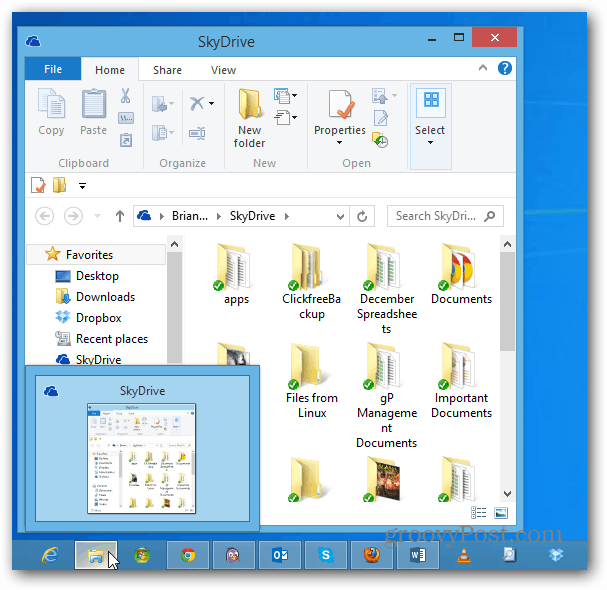
Endre Windows Explorer Open Location i Windows 7
Prosessen med å endre plasseringen i Windows 7 er i hovedsak den samme. Høyreklikk Windows Utforsker-ikonet, høyreklikk Windows Utforsker og velg Egenskaper.
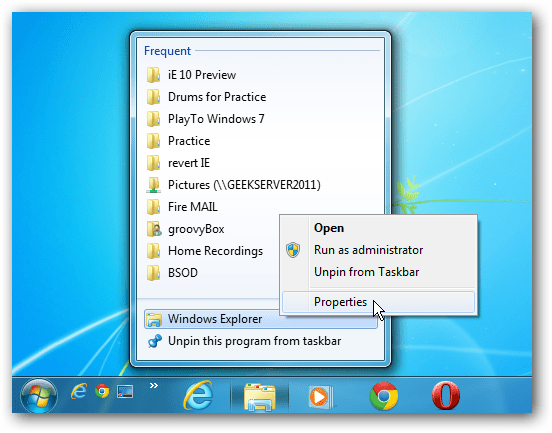
Så akkurat som med Windows 8, endre målstien. Som jeg sa, kan du velge praktisk talt ethvert sted du ønsker. Her la jeg banen til Dokumenter-mappen på Windows Home Server.
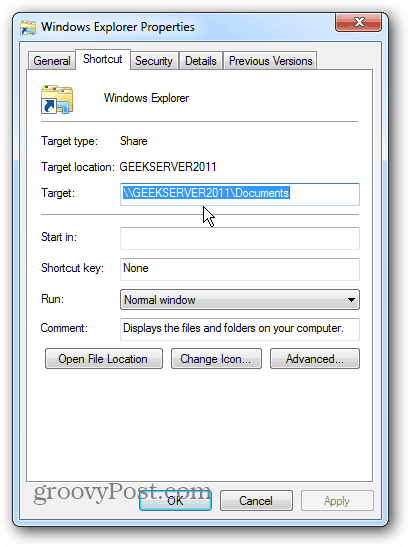
Hvis du er en fan av Dropbox, kan du lage detWindows Explorer åpner der også. Avhengig av hva du vil gjøre, kan du gå så dypt inn på steder du vil. For eksempel setter jeg her inn standard for å åpne i en mappe i Dropbox.










Legg igjen en kommentar